Монитор это устройство для вывода текстовой и графической информации. Монитор бывает монохромным (т.е. двухцветным) и цветным. Монитор может работать в двух режимах: текстовом и графическом.
В текстовом режиме монитор (эго экран) условно делится на отдельные участки — знакоместа, чаще всего на двадцать пять строк по восемьдесят позиций. В каждое знакоместо может быть выведен один из двухсот пятидесяти шести заранее заданных символов — прописные и строчные латинские буквы или кириллица, цифры, специальные символы и псевдографика.
Если монитор цветной, то каждому знакоместу можно задать определенный цвет фона и символа. Графический режим — предназначен для вывода на монитор графиков, рисунков и т.д. Кроме того, можно выводить и любые надписи с произвольным шрифтом и размером букв. В графическом режиме монитор, его экран состоит из точек (называются пикселами), каждая из которых может иметь свой цвет .Максимальное количество точек по вертикали и по горизонтали называется разрешающей способностью, которую имеет монитор в данном режиме. Также важным является количество цветов, с которыми можно одновременно работать. В зависимости от технических особенностей, которые имеет монитор, и видеокарты в настоящее время существует три основных графических режима:
ИСТОРИЯ МОНИТОРОВ (1897 — 2020)
Чтобы монитор мог работать в заданном режиме, на компьютере необходимо иметь видеокарту с достаточным объемом видеопамяти. Кроме того, в современном режиме SVGA могут работать не все программы, и то только при наличии специальных драйверов.
Монитор имеет различные размеры экрана. Существуют 14-дюймовые, 17-дюймовые, 19 и 21-дюймовые мониторы. Данная цифра указывает размер экрана по диагонали. Второй важной характеристикой, которую имеет монитор, является размер пиксела (зерна): 0.25, 0.26, 0.28 и 0.31 мм. Чем меньше размер, тем лучше. Оптимальный по критерию цена/качество является размер 0.26 — 0.28 мм.
Монитор с более крупными размерами зерна лучше не использовать, т.к. при работе сильно устают глаза. Монитор может быть плоским (жидкокристаллические или плазменные технологии) или в виде коробки. Плоский монитор находит все большее распространение в виду его компактности.
Монитор является неотъемлемой частью компьютерного оборудования. Как правило, мониторы, как сегмент компьютерного рынка, дешевеют не так быстро, как другое оборудование. Поэтому пользователи обновляют мониторы значительно реже. Следовательно, при покупке нового монитора большое значение имеет выбор качественного продукта. Далее мы рассмотрим важнейшие характеристики и показатели качества мониторов.
Физические характеристики мониторов
Размер рабочей области экрана
Размер экрана — это размер по диагонали от одного угла экрана до другого. У ЖК-мониторов номинальный размер диагонали экрана равен видимому, но у ЭЛТ-мониторов видимый размер всегда меньше.
Изготовители мониторов в дополнение к сведениям о физических размерах кинескопов также предоставляют информацию о размерах видимой части экрана. Физический размер кинескопа — это внешний размер трубки. Поскольку кинескоп заключен в пластмассовый корпус, видимый размер экрана немного меньше его физического размера. Так, например, для 14-дюймовой модели (теоретическая длина диагонали 35,56 см) полезный размер диагонали равен 33,3–33,8 см в зависимости от конкретной модели, а фактическая длина диагонали 21-дюймовых устройств (53,34 см) составляет от 49,7 до 51 см (см. табл. 1).
Таблица 1. Типичные значения видимого размера диагонали и площади экрана монитора.
Номинальный размер диагонали, дюймов
Типичный видимый размер диагонали, см
Видимая площадь экрана, см 2
Увеличение видимой площади экрана по сравнению с предыдущим типом, %
В таблице 2 показано изменение площади экрана с изменением размера диагонали. В строках показано на сколько меньше площадь экрана данного типоразмера по сравнению с большими экранами, а в столбцах — насколько больше площадь экрана данного типоразмера по сравнению с меньшими экранами. Например, площадь экрана 20-дюймового монитора на 85,7% больше, чем площадь 15-дюймовой модели, но на 9,8% меньше чем площадь экрана 21-дюймового монитора.
У сферических экранов поверхность выпуклая и все пиксели (точки) находятся на равном расстоянии от электронной пушки. Такие ЭЛТ не дороги, изображение, выводимое на них, не очень высокого качества. В настоящее время применяются только в самых дешевых мониторах.
Цилиндрический экран представляет собой сектор цилиндра: плоский по вертикали и закругленный по горизонтали. Преимущество такого экрана — большая яркость по сравнению с обычными плоскими экранами мониторов и меньшее количество бликов. Основные торговые марки — Trinitron и Diamondtron. Плоские экраны (Flat Square Tube) наиболее перспективны.
Устанавливаются в самых совершенных моделях мониторов. Некоторые кинескопы этого типа на самом деле не являются плоскими, но из-за очень большого радиуса кривизны (80 м по вертикали, 50 м по горизонтали) они выглядят действительно плоскими (это, например, кинескоп FD Trinitron компании Sony).
Существует три типа маски: а) теневая маска; б) апертурная решетка; в) щелевая маска. Подробнее читайте на следующей странице.
Важными параметрами кинескопа являются отражающие и защитные свойства его поверхности. Если поверхность экрана никак не обработана, то он будет отражать все предметы, находящиеся за спиной пользователя, а также его самого. Это отнюдь не способствует комфортности работы. Кроме того, поток вторичного излучения, возникающий при попадании электронов на люминофор, может негативно влиять на здоровье человека.
На рисунке 2 показана структура покрытия кинескопов (на примере кинескопа DiamondTron производства компании Mitsubishi). Неровный верхний слой призван бороться с отражением. В техническом описании монитора обычно указывается, какой процент падающего света отражается (например, 40%). Слой с различными преломляющими свойствами дополнительно снижает отражение от стекла экрана.
Наиболее распространенным и доступным видом антибликовой обработки экрана является покрытие диоксидом кремния. Это химическое соединение внедряется в поверхность экрана тонким слоем.
Если поместить обработанный диоксидом кремния экран под микроскоп, то можно увидеть шершавую, неровную поверхность, которая отражает световые лучи от поверхности под различными углами, устраняя блики на экране. Антибликовое покрытие помогает без напряжения воспринимать информацию с экрана, облегчая этот процесс даже при хорошем освещении.
Большинство запатентованных видов защитных покрытий против отражений и бликов основано на использовании диоксида кремния. Некоторые изготовители кинескопов добавляют в покрытие также химические соединения, выполняющие функции антистатиков. В наиболее передовых способах обработки экрана для улучшения качества изображения используются многослойные покрытия из различных видов химических соединений. Покрытие должно отражать от экрана только внешний свет. Оно не должно оказывать никакого влияния на яркость экрана и четкость изображения, что достигается при оптимальном количестве диоксида кремния, используемого для обработки экрана.
Антистатическое покрытие предотвращает попадание пыли на экран. Оно обеспечивается с помощью напыления специального химического состава для предотвращения накопления электростатического заряда. Антистатическое покрытие требуется в соответствии с рядом стандартов по безопасности и эргономике, в том числе MPR II и TCO.
Также необходимо отметить, что для защиты пользователя от фронтальных излучений экран кинескопа выполняется не просто из стекла, а из композитного стекловидного материала с добавками свинца и других металлов.
Средний вес 15-дюймовых ЭЛТ-мониторов — 12–15 кг, 17-дюймовых — 15–20 кг, 19-дюймовых — 21–28 кг, 21-дюймовых — 25–34 кг. ЖК-мониторы намного легче — их вес в среднем колеблется от 4 до 10 кг. Большой вес плазменных мониторов обусловлен их крупными размерами, вес 40-42-дюймовых панелей достигает 30 кг и выше. Типичные размеры ЭЛТ-мониторов показаны в таблице 3. Основное отличие ЖК-мониторов состоит в меньшей глубине (снижение до 60%).
Типовые размеры ЭЛТ-мониторов
Положение монитора относительно подставки должно регулироваться. Как правило, доступен наклон вверх-вниз и поворот вправо-влево. Иногда также добавляется возможность подъема по вертикали или поворота основания подставки.
ЭЛТ-мониторы в зависимости от размера экрана потребляют от 65 до 140 Вт. В энергосберегающих режимах современные мониторы потребляют в среднем: в режиме «sleep» — 8,3 Вт, в режиме «off» — 4,5 Вт (обобщенные данные по 1260 мониторам, сертифицированным по стандарту «Energy Star»).
ЖК-мониторы являются самыми экономичными — они потребляют от 25 до 70 Вт, в среднем 35–40 Вт.
Величина энергопотребления плазменных мониторов намного выше — от 250 до 500 Вт.
У ЖК-мониторов имеется возможность поворота самого экрана на 90° (см. рис. 3), с одновременным автоматическим разворотом изображения. Среди CRT мониторов тоже есть модели с такой возможностью, но они крайне редки. В случае с LCD мониторами, эта функция становится почти стандартной.

Рисунок 3. Форма экрана.
Шаг точек — это диагональное расстояние между двумя точками люминофора одного цвета. Например, диагональное расстояние от точки люминофора красного цвета до соседней точки люминофора того же цвета. Этот размер обычно выражается в миллиметрах.
В кинескопах с апертурной решеткой используется понятие шага полос для измерения горизонтального расстояния между полосами люминофора одного цвета. Чем меньше шаг точки или шаг полосы, тем лучше монитор: изображения выглядят более четкими и резкими, контуры и линии получаются ровными и изящными. Очень часто размер токи на периферии больше, чем в центре экрана. Тогда производители указывают оба размера.
Допустимые углы обзора
Для ЖК-мониторов это критический параметр, поскольку не у всякого плоскопанельного дисплея угол обзора такой же, как у стандартного монитора ЭЛТ. Проблемы, связанные с недостаточным углом обзора, долгое время сдерживали распространение ЖК-дисплеев.
Поскольку свет от задней стенки дисплейной панели проходит через поляризационные фильтры, жидкие кристаллы и ориентирующие слои, то из монитора он выходит большей частью вертикально ориентированным. Если посмотреть на обычный плоский монитор сбоку, то либо изображения вообще не видно, либо все же его можно увидеть, но с искаженными цветами.
В стандартном TFT-дисплее с молекулами кристаллов, ориентированными не строго перпендикулярно подложке, угол обзора ограничивается 40 градусами по вертикали и 90 градусами по горизонтали. Контрастность и цвет варьируются при изменении угла, под которым пользователь смотрит на экран.
Эта проблема стала приобретать все большую актуальность по мере увеличения размеров ЖК-дисплеев и количества отображаемых ими цветов. Для банковских терминалов это свойство, конечно, очень ценно (так как обеспечивает дополнительную безопасность), но обычным пользователям приносит неудобства. К счастью, производители уже начали применять улучшенные технологии, расширяющие угол обзора. Лидируют среди них: IPS (in-plane switching — объемная коммутация), MVA (multi-domain vertical alignment — вертикально-ориентированные мультидомены) и TN+film (рассеивающие пленки).
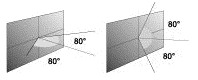
Они позволяют расширить угол обзора до 160 градусов и выше, что соответствует характеристикам ЭЛТ-мониторов (см. рис. 4). Максимальным углом обзора считается тот, где величина контрастности падает до соотношения 10:1 по сравнению с идеальной величиной (измеренной в точке, непосредственно расположенной над поверхностью дисплея).
Их появление характерно для ЖК-мониторов. Это вызвано дефектами транзисторов, а на экране такие неработающие пиксели выглядят как случайно разбросанные цветные точки. Поскольку транзистор не работает, то такая точка либо всегда черная, либо всегда светится. Эффект порчи изображения усиливается, если не работают целые группы точек или даже области дисплея.
К сожалению, не существует стандарта, задающего максимально допустимое число неработающих точек или их групп на дисплее. У каждого производителя есть свои нормативы. Обычно 3-5 неработающих точек считается нормой. Покупатели должны проверять этот параметр при получении компьютера, поскольку подобные дефекты не считаются заводским браком и в ремонт не принимаются.
Максимальное разрешение, поддерживаемое монитором, является одним из ключевых параметров, его указывает каждый производитель. Разрешение обозначает количество отображаемых элементов на экране (точек) по горизонтали и вертикали, например: 1024×768.
Физическое разрешение зависит в основном от размера экрана и диаметра точек экрана (зерна) электронно-лучевой трубки (для современных мониторов — 0,28–0,25). Соответственно, чем больше экран и чем меньше диаметр зерна, тем выше разрешение. Максимальное разрешение обычно превосходит физическое разрешение электронно-лучевой трубки монитора. Ниже приведены рекомендованные характеристики для мониторов с различными размерами экрана (см. также табл. 6).
Максимальное разрешение, точек
Используемое разрешение, точек
при разрешении 640×480 и 800×600 — 75–85 Гц,
Источник: kazedu.com
Виды мониторов и их характеристики

Мониторы
Монитор — устройство визуального
отображения информации (в виде текста,
таблиц, рисунков, чертежей и др.). Каждый
монитор имеет свой определенный срок
службы, который в среднем составляет пять
лет. От выбора монитора напрямую зависит,
как он будет влиять на Ваше зрение.
Типы мониторов:
•Электронно-лучевые;
•Жидкокристаллический (LCD);
•Газо-плазменные;
•Сенсорные экраны.
3. ЭЛТ — монитор
Электронно-лучевые приборы (ЭЛП) — класс электровакуумных
электронных
приборов,
предназначенных
для
преобразований
информации, представленной в форме электрических или световых
сигналов. В
приборах используются сфокусированные
потоки
электронов, управляемые по интенсивности и положению в пространстве.
Иностранное название CRT (Cathode Ray Tube) монитор.
4.
Изображение создается пучком
электронов,
падающим
на
внутреннюю
поверхность
электронно-лучевой трубки (ЭЛТ
или CRT — Cathode Ray Tube),
покрытую слоем люминофора
(соединение на основе сульфидов
цинка и кадмия). Пучок электронов
испускается электронной пушкой и
управляется
электромагнитным
полем, создаваемым отклоняющей
системой монитора.
5. Технические характеристики мониторов
Диагональ экрана монитора
Размер зерна экрана
Разрешающая способность
Тип электронно – лучевой трубки
Потребляемая мощность монитора
Покрытия экрана.
Пример: «Samsung 550B/ 15″/ 0,28/ 800х600/ 85Hz»
• 15″ — размер диагонали экрана в дюймах (38,1 см)
• 0,28 — размер точки.
• 800 х 600 — рекомендуемое или максимально возможное разрешение
• 85 Hz — максимальная частота обновления экрана
• ТСО 99 — стандарт безопасности.
6. Достоинства
• Невысокая цена.
• Более длительные сроки
службы.
• Малое время отклика,
• Высокая контрастность.
• Отсутствие ограничений
по углу обзора
• Отсутствие дискретности
изображения.
• Отсутствие проблем,
связанных с
масштабированием
изображения.
• Хорошая цветопередача.
Недостатки
•Излучение.
•Мерцание.
•Неочевидный фактор — пыль.
•Выгорании люминофора
•Высокое энергопотребление
7. ЖК — монитор
• Жидкокристаллический дисплей (ЖК-дисплей, ЖКД, англ. Liquid
crystal display, LCD), также Жидкокристаллический монитор (ЖКмонитор) — плоский дисплей на основе жидких кристаллов, а
также монитор на основе такого дисплея.
• LCD TFT (англ. Thin film transistor — тонкоплёночный транзистор)
— разновидность жидкокристаллического дисплея, в котором
используется активная матрица, управляемая
тонкоплёночными транзисторами. Усилитель для каждого
субпиксела применяется для повышения быстродействия,
контрастности и чёткости изображения дисплея.
• Жидкокристаллические дисплеи были разработаны в 1963 году
в исследовательском центре Давида Сарнова (David Sarnoff)
компании RCA (Принстон, штат Нью-Джерси).
8.
Жидкокристаллические дисплеи (LCD)
Экран подобного LCD (Liquid Crystal Display) состоит из двух
стеклянных пластин, между которыми находится масса, содержащая
жидкие кристаллы, которые изменяют свои оптические свойства в
зависимости от прилагаемого электрического заряда.
9.
10. Характеристики ЖК мониторов
Видимая диагональ
Контрастность
Яркость
Время отклика
Время буферизации
Время
переключения
• Угол обзора
Тип матрицы
Класс матрицы
Разрешение
Размер точки
(размер пикселя)
• Соотношение сторон
экрана
(пропорциональный
формат)
11. Достоинства
• экономия в
энергопотреблении
• занимают меньше
места на рабочем
столе
• практически
безвредны
• показывает очень
качественно
Недостатки
• размытость и
заметное искажение
• Инерционность
• возможно
выжигание пикселей
12.
Газоплазменные мониторы.
Состоят из двух пластин, между которыми находится газовая смесь,
светящаяся по воздействием электрических импульсов. Такие
мониторы не имеют недостатков, присущих LCD, однако их нельзя
использовать в переносных компьютерах с аккумуляторным и
батарейным питанием, так как они потребляют большой ток.
13.
Сенсорный монитор
Сенсорный монитор (touchscreen) – одно из передовых достижений
технологического прогресса, которое позволило облегчить процесс
взаимодействия человека с компьютером, удаляя такие сторонние
манипуляторы, как мышь и клавиатура. С каждым днем популярность сенсорных
мониторов (touchscreen) возрастает, все больше и больше людей по всему миру
делают выбор в пользу удобства и легкости в управлении компьютером, покупая
сенсорный монитор (touchscreen).
14.
Основные характеристики
мониторов
15.
1. Размер экрана монитора
В мониторах и телевизорах
размер экрана измеряется в
дюймах
(1 дюйм=2,54 см)
22 дюйма
17 дюймов
16.
2. Широкоформатные мониторы
Соотношение сторон 4:3
Соотношение сторон 16:10
17.
3. Разрешение экрана.
Весь экран ЖК монитора разбит на маленькие точки
(которые называют пикселями или зернами), из
которых и складывается изображение. Естественно,
чем меньше размер каждой точки, тем качественнее
будет изображение. Разрешение – это количество
пикселей, которые отображаются монитором по
вертикали и горизонтали. Для 19-дюймовых
мониторов не должно составлять менее 1280×960
точек, для 22-дюймовых – не менее 1600×1050 точек,
размер точки должен составлять не более 0,3 мм, а
размер точки менее 0,278 мм является очень
хорошим показателем.
18.
4. Время отклика матрицы
Время отклика матрицы – это минимальное время, за
которое один кадр может смениться другим. Чем меньше
время отклика – тем лучше (и, соответственно, монитор
дороже). Если это время будет слишком большим, то
изображение будет смазываться (так как монитор не
будет успевать менять картинки). Для игрового
компьютера предпочтительнее выбрать монитор со
временем отклика 2мс.
19.
5. Разъемы подключения монитора
20.
21.
22.
Интерфейсы HDMI и DisplayPort позволяют передавать на
монитор не только видеоданные, но и аудио.
23.
6. Яркость и контрастность
Яркость монитора показывает количество света, излучаемого
полностью белым экраном монитора. Контрастность определяют как
соотношение яркости самых светлых и самых темных участков.
Лучше выбирать монитор с яркостью от 250 до 400 кд/м2 (канделл на метр
квадратный), при этом контрастность не должна быть меньше 500:1. Оптимальная
контрастность лежит в диапазоне 700:1 до 1000:1.
24.
7. Углы обзора монитора
Оптимально выбирать монитор с углом обзора
не менее 160 градусов по вертикали и
горизонтали
Источник: ppt-online.org
Монитор для компьютера – особенности ЭЛМ, жидкокристаллического и плазменного вида, как выбрать?

Монитор – это компьютерная техника, предназначенная для отображения текстовой и графической информации с помощью цифровых сигналов. Любое изображение на нем состоит из набора дискретных точек, называемых пикселями. Монитор для компьютера представляет собой тонкий экран для электронно-лучевой трубки, жидкокристаллического или плазменного дисплея.
Виды мониторов для компьютера
Для тех, кто предпочитает отсутствие проводов и кабелей, на рынке есть такой продукт, как беспроводной монитор для компьютера. Благодаря таким технологиям, как Bluetooth, инфракрасный порт и Wi-Fi, гаджет может взаимодействовать с другими при помощи сигналов, которые проходят через эфир. Эти технологии могут быть разделены на три основных вида:
- ELD (электролюминесцентный);
- LCD (жидкокристаллический дисплей);
- PDP (плазменные панели).
ЭЛМ монитор
Электролюминесцентный (ЭЛМ) монитор – это категория плоских дисплеев, созданных путем размещения тонкой пленки электролюминесцентного материала между двумя пластинами. ЭЛМ-монитор для ПК сконструирован с помощью плоских непрозрачных электродных полосок, которые находятся под воздействием друг друга и покрыты электролюминесцентным излучением (фосфором), а сверху слоем электродов. Монитор имеет широкий угол обзора и четкое изображение.

Жидкокристаллический монитор для компьютера
Состоит из слоя цветных или монохромных пикселей, схематично расположенных между парой прозрачных электродов и двумя поляризационными фильтрами. Оптический эффект становится возможным благодаря поляризации света в различных количествах и прохождению его через жидкокристаллический слой. Существует два типа ЖК-технологий: активная матрица TFT и пассивная матричная технология. ЖК-монитор для компьютера с TFT обеспечивает лучшее качество изображения и является более безопасным и надежным. Пассивная матрица имеет медленное время отклика и постепенно устаревает.

Плазменный монитор для компьютера
Эти устройства имеют широкий спектр цветов и могут быть изготовлены в больших размерах (с диагональю до 300 см). Они обладают очень низкой яркостью на уровнях черного и темных цветов, которые более желательны для просмотра фильмов. В толщину имеет около 6-ти см, а общий размер (включая электронику) составляет менее 10-ти см. Поскольку каждый пиксель подсвечивается индивидуально, изображение очень яркое и имеет широкий угол обзора.
Потребление электроэнергии может сильно варьироваться в зависимости от того, что на нем просматривается. Яркие сцены требуют больше энергии, чем темные. Хороший монитор для компьютера изначально настроен на режим «энергосбережения». Основным преимуществом плазменной технологии является то, что очень большие экраны могут быть изготовлены с использованием чрезвычайно тонких материалов.

Как выбрать монитор для компьютера?
Подбирать монитор нужно по определенным потребностям – для игр, редактирования видео или работы в Office. Основными аспектами, которые необходимо знать, прежде чем купить монитор, являются следующие:
- Размер и разрешение. Размер настольных мониторов измеряется по диагонали и бывает от 10-ти до 30-ти дюймов с разрешением от 1024×600. Большой монитор для компьютера будет иметь 2560×1600 пикселей. Чем больше размер монитора, тем выше должно быть разрешение, необходимое для получения плавности изображения.
- Тип дисплея. Этот параметр влияет на цветопередачу, уровни контрастности, углы обзора и резкость изображения.
- Коэффициент контрастности и яркость. Первый показатель – это соотношение между самыми темными черными и самыми яркими белыми цветами, которые может воспроизводить монитор ПК. Второй – измеряется в канделах на квадратный метр (кд/м²) либо нитах. Если его яркость превышает 250 нит, он подходит для использования как в темноте, так и при ярком освещении.
- Частота обновления. Как только видеокарта или графический процессор заканчивает работу над кадром, он отправляет его на монитор через временное хранилище в памяти VRAM, называемое буфером кадра. Затем, когда монитор заканчивает отображать предыдущий кадр, он берет следующий в строке в форме данных и проецирует его на дисплей через крошечные подсвеченные точки, называемые пикселями.
- FPS (частота кадров в секунду). Это скорость, с которой графический процессор (GPU) генерирует кадры (неподвижные изображения). Это особенно важно, если предполагается использовать монитор для игрового компьютера. Измеряется в герцах (Гц) и в большинстве мониторов составляет от 60 до 144 Гц (чем выше, тем лучше).
- Время отклика. Является мерой того, насколько быстро реагирует пиксель на получаемые им сигналы. Измеряется в миллисекундах (мс) и представляет собой время, необходимое пикселю для переключения с белого (когда он полностью активен) на черный (когда он полностью неактивен). Время отклика варьируется от 1-го до 8-ми мс на большинстве мониторов. Чем ниже это значение, тем лучше.
- Подключение. Большинство цифровых мониторов имеют порты VGA, DVI, HDMI и DisplayPort. Рекомендуется использовать цифровые порты и кабели, чтобы избежать ухудшения сигнала между GPU и монитором.
- Эргономика. К этому показателю относятся регулировки (высота, угол наклона, поворот), наличие колонок, размер внешней рамки и общая эстетика.
Игровой монитор для компьютера
В этом случае монитор должен удовлетворять строгим требованиям сегодняшних игр с тройным разрешением (AAA), при этом оставаясь универсальным для редактирования видео или других рабочих задач. Ключевыми моментами для выбора хорошего игрового монитора являются:
- Разрешение. Чем больше монитор, тем больше пикселей он может уместить на своем дисплее.
- Соотношение сторон. Традиционно бывают 4:3 и 16:9. В последние годы игровые мониторы перешли на соотношение 21:9.
- Частота обновления и время отклика. Высокая частота обновления малое время отклика является абсолютной необходимостью.
- Размер экрана. Широкий монитор для компьютера должен соответствовать выбранному разрешению.
- Наличие 4K или QHD. Это вопрос предпочтений. Играть в QHD можно будет даже если игры выйдут в 4K.
- Входы. В дополнение к входу HDMI, игровые мониторы имеют выходы AUX и USB-порты для колонок и дополнительных устройств.
Рейтинг мониторов для компьютера
Существуют разные типы мониторов в зависимости от их использования и нет универсального, который идеально подходил бы для всех задач. Однако, некоторые мониторы более универсальны, чем другие.
- ASUS TUF VG27AQ. Игровой монитор, использующий панель IPS, которая имеет исключительно низкое время отклика, и в сочетании с опциональной функцией вставки черной рамки (BFI) дает четкую картинку с очень небольшим размытием во время быстро движущихся сцен. Частота обновления 144 Гц, с перспективой разгона до 165, и поддерживает переменную частоту FreeSync (VRR), чтобы уменьшить экранный разрыв. Хорошее разрешение дает детальное изображение, не перегружая компьютер.

- Samsung CF791. Имеет ширину 34 дюйма, частоту обновления 100 Гц и поддержку AMD FreeSync. Этот монитор Самсунг для компьютера имеет разрешения 3440×1440, которого хватает для четкого вида и обзора, независимо от того, для чего он используется. Цвета изначально почти идеальны, а контраст достигает 940:1 без калибровки и обеспечивает превосходную точность цветопередачи.

- Sony PVM-X550. Высокий динамический диапазон позволяет получать изображения со сложным освещением с большей детализацией, более тонким спектром тонов и улучшенным воспроизведением теней и бликов. Интерфейсы состоят из двух наборов входов и выходов Quad-3G / SDI, входов HDMI и LAN и стереофонического 3,5-мм мини-аудиовыхода. Эти мониторы Sony для компьютера благодаря функции Quad-View Display дают возможность просматривать четыре HD-видео одновременно, контролируя каждое.

Как подключить монитор к компьютеру?
Сначала следует определить параметры вывода видео у ПК и видеовход монитора. Все разъемы подписаны одним из следующих образов:
- DVI-I, DVI-D;
- D-SUB/VGA;
- HDMI;
- USB.
Дисплей для ПК подключается следующим образом:
- Нужно выключить сам компьютер и подключенные к нему периферийные устройства, затем отсоединяется питания.
- Один конец кабеля подключается к аналогичному разъему монитора, а другой – к ПК.
- Это же действие следует сделать и с питанием.
Как подключить второй монитор к компьютеру?
Первым шагом в использовании второго монитора является его физическое сопряжение с ПК. Перед тем как подключить два монитора к одному компьютеру следует посмотреть, какие порты присутствуют у ПК, а какие у монитора. После этого остается лишь выбрать правильный кабель, подключить его в соответствующую пару разъемов и включить монитор.
Настройки монитора компьютера
Качество показа картинки определяется не только возрастом или физическим состоянием монитора, но и его технологией. Дисплей для компьютера можно регулировать, выставлять свои настройки цвета и яркости экрана, нажимая кнопки на лицевой или боковой панели. Там же имеется кнопка меню, отображающая дополнительные параметры на экране. Монитор можно откалибровать бесплатными веб-инструментами такими как PassMark Monitortest, TFT Монитор Тест или EIZO Monitor Test.
Почему не включается монитор при включении компьютера?
Дело может быть в любом из ранее установленных приложений, драйвере или попросту вышедшем из строя оборудовании – видеокарте либо непосредственно дисплее. Зачастую причиной, почему компьютер не видит монитор могут быть установленные приложения либо аппаратное обеспечение. Популярными ошибками, приводящими к таким ситуациям, являются:
- поломка видеокарты;
- вздувшиеся конденсаторы;
- отсутствие питания на мониторе;
- отсутствие входного сигнала (неисправный кабель передачи данных или плохой контакт в зоне соединения);
- некорректно установленный драйвер;
- вирусы.
Почему отключается монитор во время работы компьютера?
Распространенными факторами самопроизвольного выключения монитора при работе остальной системы могут быть следующими:
- перегрев дисплея;
- ненадежное подключение кабеля питания;
- неисправность электрической цепи (короткое замыкание в проводке или сбой схемы);
- проблема с видеокартой или материнской платой;
- неполадки с ОЗУ (здесь, если монитор выключается, а компьютер работает, система должна подавать определенные звуковые сигналы).
Моргает монитор компьютера – причины
В большинстве случаев эта проблема возникает из-за неправильных настроек разрешения. Качество цвета, разрешение экрана и частота обновления монитора должны соответствовать друг другу. Предположим, было выбрано 32-битное качество цвета, но частота обновления составляет 60 Гц. Обе настройки плохо согласованы, из-за чего монитор может мигать. Устройство следует устанавливать, как можно выше в соответствии с видеокартой.
При 128 или 256 AGP, графический адаптер может автоматически установить разрешение экрана монитора на 1024х768, частоту обновления – 85 Гц, качество цвета – 32 бита. Чтобы выяснить почему мерцает экран монитора компьютера, нужно зайти в свойства графики на рабочем столе, щелкнув правой кнопкой мыши в пустом месте и далее в раздел «Параметры монитора». Там нужно проверить все вышеназванные настройки и применить их. На это уйдет около 15 сек.
Чем протирать монитор компьютера?
Для простого пылеудаления можно использовать сжатый воздух (по типу того как чистятся кулера). Также рекомендуется использовать ткань из микрофибры. Она чрезвычайно мягкая (на микроскопическом уровне), притягивает пыль и поглощает масла. Перед использованием нужно убедиться, что ткань чистая. Одно пятнышко грязи или песка может стать причиной появления царапин.
Перед тем, как почистить монитор компьютера в домашних условиях для дополнительной моющей способности можно слегка смочить ткань дистиллированной водой, но не настолько, чтобы из нее можно было отжать ее. Жидкость не должна стекать по экрану и собираться по краям и углам. Если вода не помогает, можно сделать чистый раствор из 50% дистиллированной воды и 50% уксуса. Наносить жидкость нужно на ткань, а не на экран. Протереть монитор компьютера в домашних условиях можно, используя такие средств для чистки:
- BURO BU-Sscreen;
- Aceline;
- Защитник;
- Зеленый и чистый;
- Кактус.
Акустическая система применяется в различных сферах жизни: дома, на работе, на отдыхе. Отсюда множество видов и модификаций, каждый имеет свои особенности. От их назначения зависит способ подключения, оптимальные условия установки, звучание.
Напильник — это известный ручной или автоматический инструмент, с помощью которого мастера могут отшлифовать любую поверхность из металла, дерева или пластмассы, придать форму заготовки, расширить отверстие в любой детали.
VGA кабель приходит на помощь, когда нужно соединить системный блок с монитором компьютера для получения изображения. 21 век вносит свои коррективы, и технологии не стоят на месте, но и по сей день есть люди, которые используют этот вид проводов.
Сварочная маска – сравнительно небольшое, но при этом очень важное изделие, которое уберегает оператора от нанесения серьезных увечий во время проведения работ. Для максимальной защиты важно знать, как правильно выбрать и использовать устройство.
Источник: womanadvice.ru